
Hace unos días os hablábamos de como cambiar la apariencia y el estilo de nuestro Libreoffice con un paquete de iconos distinto al que viene por defecto. Hoy, os traigo un tutorial parecido, pero más completo. En este caso pondremos a nuestro Libreoffice con el estilo del Libreoffice de Elementary OS, una distribución basada en Ubuntu pero con una apariencia y una experiencia de usuario más enfocada al entorno de Apple.
¿Necesito otro Libreoffice?
Como muchos sabéis, Libreoffice es una suite libre que se puede usar y modificar al gusto de cada uno así como distribuir esa personalización. El Libreoffice de Elementary OS es el mismo que viene en Ubuntu lo único que se ha cambiado el estilo y apariencia, dando lugar a la idea de que es otro Libreoffice. Muchos ya sabíais esto, pero los novatos no, por eso esta explicación tan básica.
¿ Qué necesito para cambiar el estilo a mi Libreoffice?
En este caso sólo necesitaremos la consola y saber y copiar, ya que las modificaciones las realizaremos mediante un script que nos realiza todas las modificaciones delicadas para tener este peculiar estilo.
Así que abrimos nuestra terminal y escribimos lo siguiente:
cd ~ && mkdir -p ~/.config/libreoffice && cp -a ~/.config/libreoffice ~/.config/libreoffice_backup && rm -R ~/.config/libreoffice && git clone <a class="smarterwiki-linkify" href="https://github.com/rhoconlinux/Libreoffice-elementary-config.git">https://github.com/rhoconlinux/Libreoffice-elementary-config.git</a> && mv Libreoffice-elementary-config/libreoffice/ ~/.config && rm -Rf Libreoffice-elementary-config && sudo apt-get install libreoffice-style-crystal -y && cd ~ && wget -O images_crystal.zip <a class="smarterwiki-linkify" href="https://copy.com/dKyb4N6RBCoQ/images_crystal.zip?download=1">https://copy.com/dKyb4N6RBCoQ/images_crystal.zip?download=1</a> && sudo mv /usr/share/libreoffice/share/config/images_crystal.zip /usr/share/libreoffice/share/config/images_crystal_original.zip && sudo mv images_crystal.zip /usr/share/libreoffice/share/config/
Esto es el script de manera abreviada, para que os funcione sólo tenéis que unir todo en una única línea y pulsáis el enter; tras esto comenzará la instalación y configuración de Libreoffice al estilo de eOS.
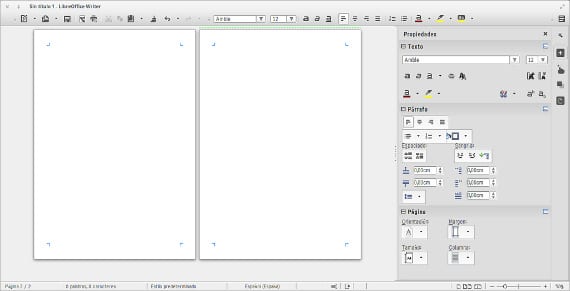
Quitar el nuevo estilo de Libreoffice
Puede ser que no os guste como queda o simplemente que os habéis cansado de él, por eso la desinstalación de este estilo es sencilla. Basta con borrar la carpeta ~/.config/libreoffice y escribir en la terminal
killall oosplash
Esto reiniciará Libreoffice a su configuración inicial, quitando todos los estilos. También existe la posibilidad que queráis recuperar la configuración anterior, con lo que tenéis que cambiar la carpeta ~/.config/libreoffice.backup por ~/.config/libreoffice con lo que volveréis a tener la configuración anterior al cambio de estilo.
Si ya lo habéis probado, comprobareis que es un cambio de estilo enfocado al eyecandy, al gusto por la vista, pero tambien es un estilo enfocado a la productividad, sin llegar a especializarse en ello. Por cierto, este tutorial ha estado inspirado y basado en un post del blog de Artescritorio, autor también del script y las imágenes. Si podéis, agradecédselo.
Más Información – Cambiar los iconos de LibreOffice,
Fuente e Imágenes – Artescritorio
Hola! Cuando copio y ejecuto los comandos en la terminal, aparece el siguiente error: El certificado de “copy.com” no es confiable
Cómo se podría solucionar? Gracias!
error sintáctico en el código para la terminal